win10状态栏图标怎么展开 Win10任务栏如何展开
更新时间:2023-11-05 09:45:42作者:jiang
win10状态栏图标怎么展开,Win10状态栏图标是操作系统中的重要组成部分,它能够为我们提供快速访问各种常用功能和程序的便利,有时候我们可能会遇到状态栏图标被隐藏或无法展开的情况,这给我们的使用体验带来了一些不便。在Win10任务栏中如何展开状态栏图标呢?通过简单的操作,我们可以轻松实现这一功能,让隐藏的图标重新展现在我们面前,方便我们快速使用各种功能。下面让我们一起来了解一下具体的操作方法吧!
具体方法:
1第1步,在屏幕左下角位置我们点击Win10图标。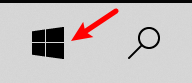
2.第2步,然后我们点击设置按钮,如下图所示。
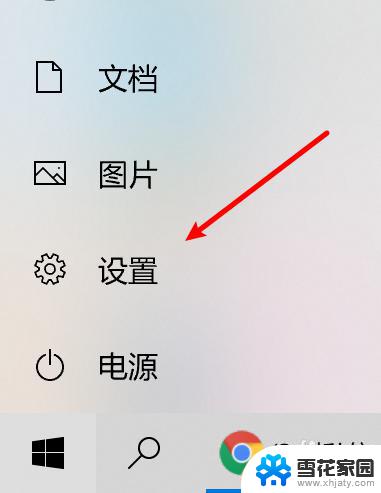
3.第3步,在设置界面中我们选择个性化设置。
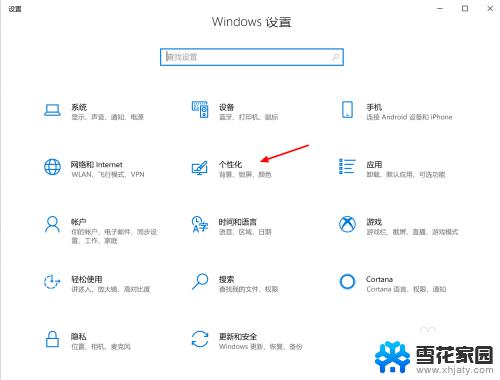
4.第4步,在个性化设置界面中我们点击任务栏按钮。
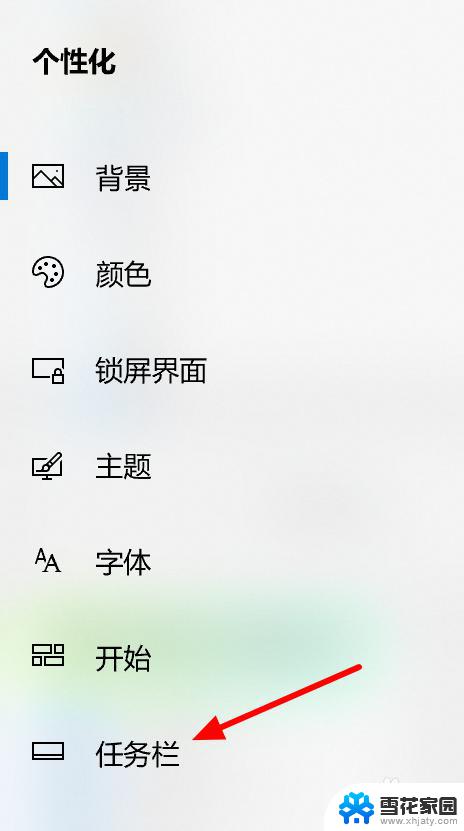
5.第5步,在任务栏设置界面将“合并任务栏按钮”修改为“从不”即可。

以上是 win10 状态栏图标如何展开的全部内容,如果您遇到这种情况,不妨根据我的方法来解决,希望这篇文章能对您有所帮助。
win10状态栏图标怎么展开 Win10任务栏如何展开相关教程
-
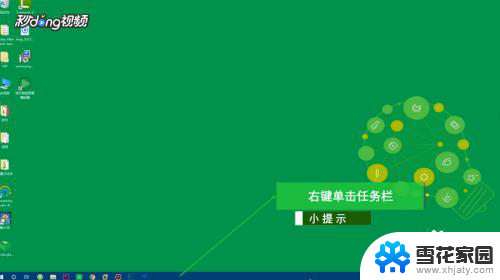 win10如何设置任务栏图标 Win10任务栏小图标设置方法
win10如何设置任务栏图标 Win10任务栏小图标设置方法2024-04-25
-
 windows 10 如何设置任务栏图标大小 Win10任务栏图标大小改变技巧
windows 10 如何设置任务栏图标大小 Win10任务栏图标大小改变技巧2024-09-20
-
 windows任务栏图标大小怎么调整 Win10任务栏图标怎么放大
windows任务栏图标大小怎么调整 Win10任务栏图标怎么放大2025-04-12
-
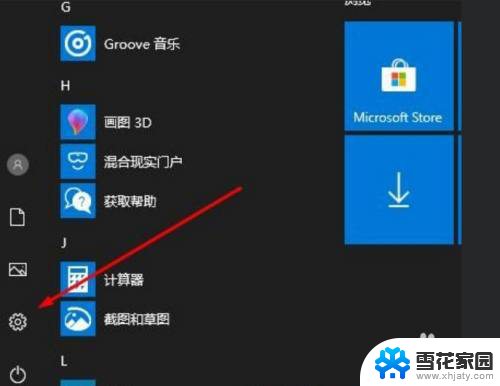 win10任务栏不停跳动 Win10任务栏图标乱跳如何解决
win10任务栏不停跳动 Win10任务栏图标乱跳如何解决2024-02-18
- 电脑右下角任务栏怎么合并 如何合并Win10任务栏右下角图标
- 电脑桌面任务栏图标怎么变大 Win10任务栏图标怎么调大
- 图标不显示在任务栏 Win10任务栏图标丢失解决方法
- 在windows的任务栏中没有的内容是 如何恢复Win10任务栏图标
- windows10任务栏设置到中间 win10系统任务栏图标居中设置步骤
- 电脑工具栏图标大小怎么调整 Win10任务栏图标大小设置方法
- 电脑窗口颜色怎么恢复默认 Win10系统默认颜色设置恢复教程
- win10系统能用f12一键还原吗 戴尔按f12恢复系统操作步骤
- 怎么打开电脑文件管理器 Win10资源管理器打开方式
- win10ghost后无法启动 Ghost Win10系统无法引导黑屏怎么解决
- 联想win10还原系统怎么操作系统 联想一键恢复功能使用方法
- win10打印机usb printer 驱动程序无法使用 电脑连接打印机USB无法识别怎么办
win10系统教程推荐
- 1 电脑窗口颜色怎么恢复默认 Win10系统默认颜色设置恢复教程
- 2 win10ghost后无法启动 Ghost Win10系统无法引导黑屏怎么解决
- 3 win10打印机usb printer 驱动程序无法使用 电脑连接打印机USB无法识别怎么办
- 4 w10自带的杀毒软件如何关闭 Windows10系统如何关闭自带杀毒软件
- 5 怎样查看wifi的ip地址 Win10连接wifi后如何查看IP地址
- 6 win10系统经常出现蓝屏 win10蓝屏死机怎么办
- 7 windows 网络修复 win10网络问题排查与修复指南
- 8 电脑怎么弹出桌面 Win10快速显示桌面的快捷键是什么
- 9 win10 删除更新文件 win10更新文件删除方法
- 10 怎么修改电脑图标大小设置 Win10桌面图标大小改变方式